
Diffusion (canal de surface CineRender)
Utilisez ce canal pour créer des irrégularités dans la couleur de surface (par l'éclaircissement et l'assombrissement du canal de couleur).
Toutes les surfaces peuvent être améliorées de manière à paraître plus naturelles. Pratiquement tous les objets réels montrent des marques d'usure ou de poussière. Ajouter de telles caractéristiques rend la surface 3D plus naturelle et réaliste.

Pour obtenir un tel effet, vous pouvez charger une texture (image ou shader) dans le canal de diffusion.
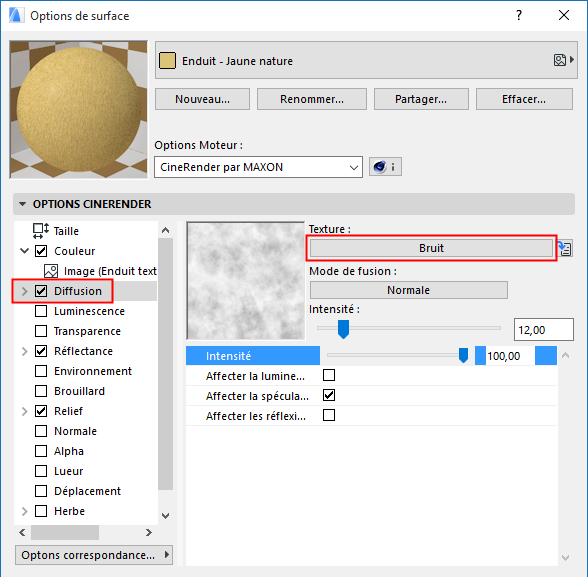
Utilisez la réglette Luminosité pour ajuster la luminosité de la couleur du canal. La luminosité a un effet de multiplication.
Activez l'option Affecter la luminescence si vous voulez que le plan de diffusion affecte la propriété de luminescence. Plus un pixel est sombre dans le plan de diffusion, plus la région correspondante de la luminescence est sombre aussi. Ceci vous aide à ajouter des irrégularités à la luminescence et à obtenir un effet visuel plus naturel.
Si l'option Affecter spécularité est active, le plan de diffusion est également appliqué à la propriété spéculaire. Ceci réduit les valeurs spéculaires de la surface dans les endroits où le plan de diffusion est sombre. Cette option est active par défaut, car elle ajoute beaucoup de réalisme.
Activer Affecter réflexions si vous voulez appliquer le plan de diffusion aux propriétés de réflexion et d'environnement pour obtenir une apparence plus naturelle. Plus un pixel est sombre dans le plan de diffusion, plus la région correspondante de la réflexion est sombre aussi.